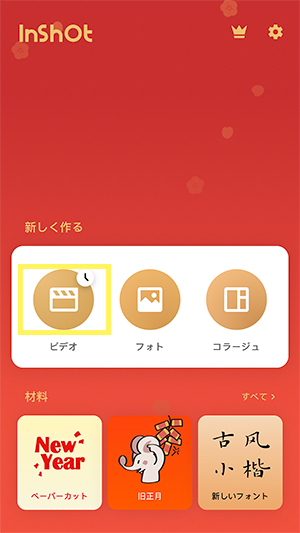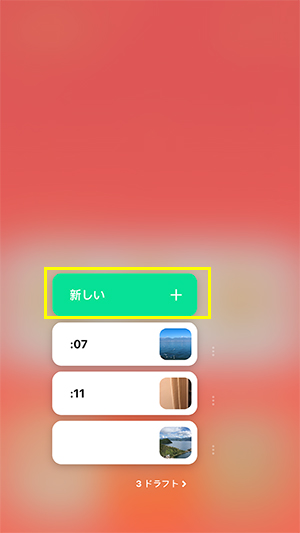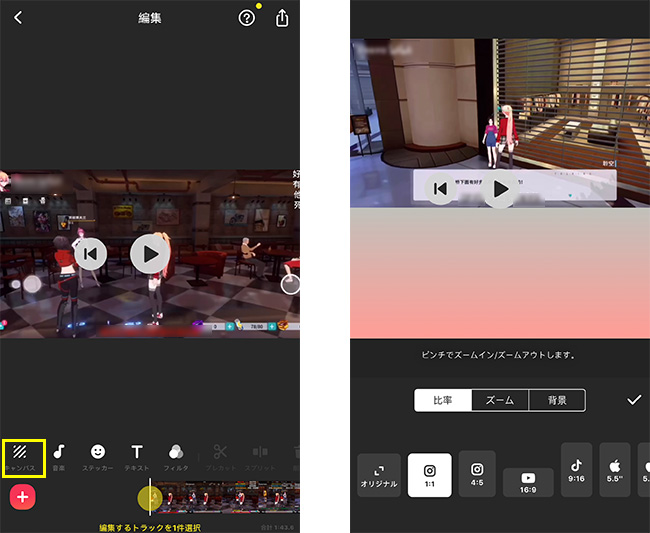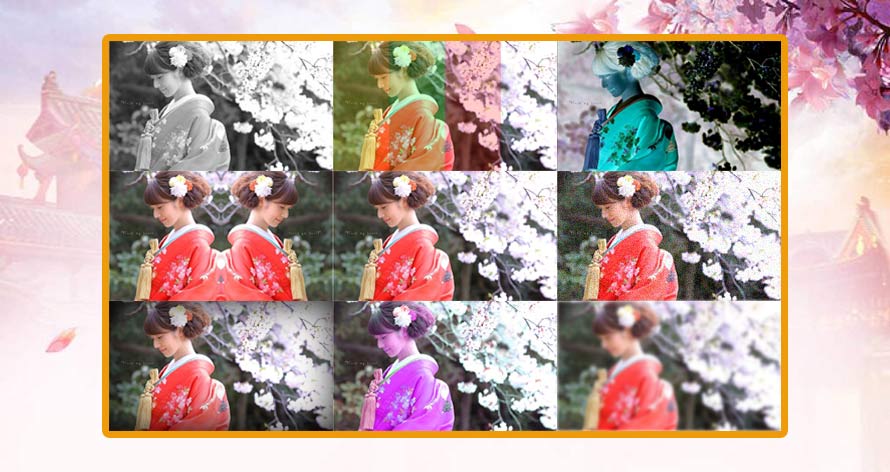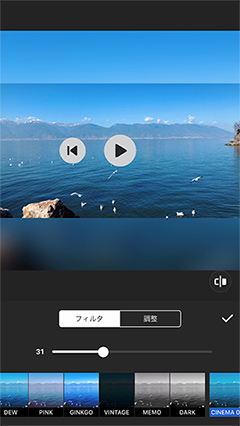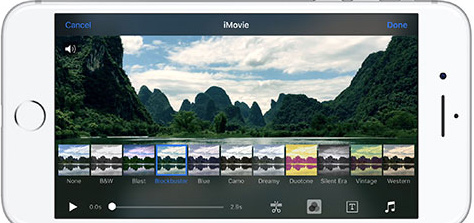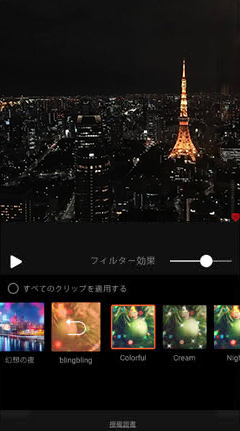原文記事:https://jp.videoproc.com/edit-convert/h265-tool.htm

H265動画を再生/編集/変換する際、失敗することが多いです。それは、H265(HEVC)に対応しているソフトが少ないからです。
さて、今回はH265(HEVC)対応ソフトをまとめて紹介します。H265動画を手軽に再生・変換・編集しましょう。
1. H265対応ソフト~-H265動画を変換する
H265(HEVC)に対応している変換ソフトを使えば、H265動画を一般的な動画形式に変換することができます。一般的な動画形式にすると、再生でも、編集でも、たくさんのソフトが利用できます。
H265に対応している変換ソフト~VideoProc
VideoProcとは、Digiarty Softwareによって開発された動画変換ソフトです。変換機能がすごく強いなのに、使い方が超簡単です。パソコン初心者でもH265(HEVC)ビデオをMP4,MOV,AVI,FLV,MKVなど様々な形式に変換できます。
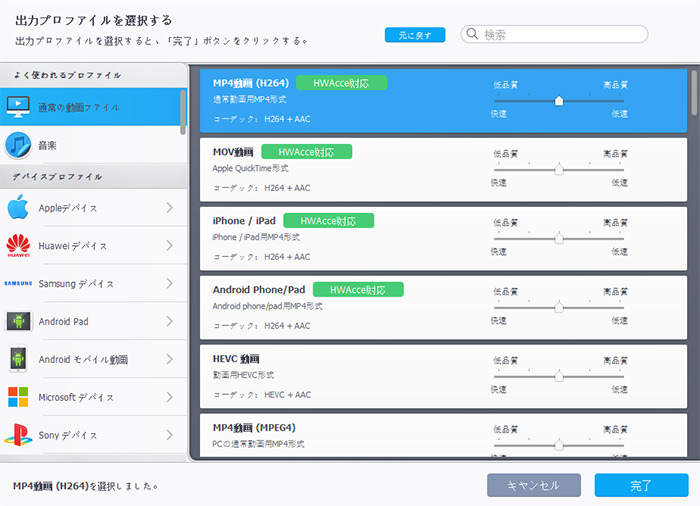
VideoProcを使ってH265を変換する方法↓↓↓
「ビデオ」>「ビデオ+」>「出力」>「通常の動画ファイル」>動画形式を選択>「完了」>「RUN」
2. H265対応ソフト-H265動画を編集する
H265に対応している編集ソフト~Adobe Premiere Pro
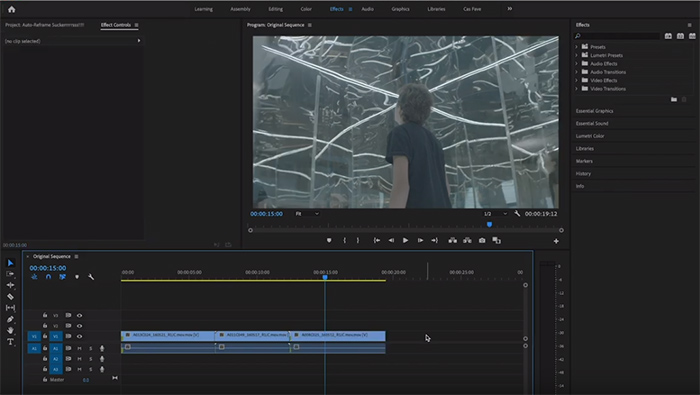
Adobe Premiere Proとは、アドビシステムズが販売しているプロ向け映像編集ソフトです。Adobe Premiere Proを使えば、H265(HEVC)動画をタイムラインでカット・エフェクト追加・字幕追加・BGM追加・音量調整することなど、ずいぶん多くの編集機能が利用できます。
H265対応ソフトAdobe Premiere Proのダウンロード>>
3. H265(HEVC)対応ソフト-H265動画を再生する
お使いのプレイヤーはH265動画をうまく再生できない場合、どうすればいいですか? 一つの方法は、変換ソフトを使ってH265動画を主な動画形式に変換することです。一般的な動画形式ならば、パソコンに標準搭載されているプレイヤーでも再生できるはずです。
もう一つの方法は、H265動画に対応し、直接H265動画を再生できるプレイヤーソフトを利用することです。
H265に対応している動画再生ソフト~5KPlayer
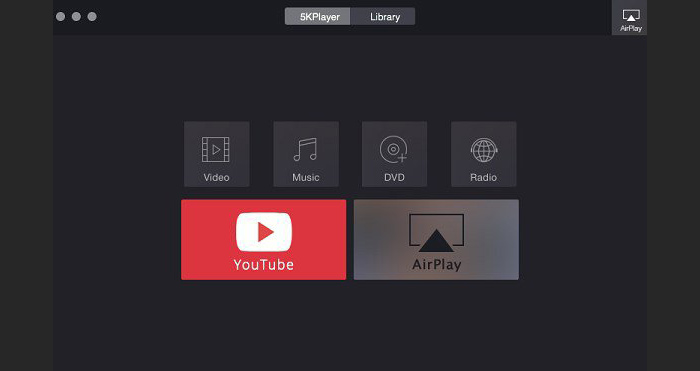
5KPlayerは完全無料動画・音楽再生プレーヤーとして、多くの人に愛用されています。5KPlayer を使えば、H265(HEVC),H264,MP4,FLV,MKV,AVI,MP3,AACなどなど動画フォーマット、4K・8K・HDなどの最新動画解像度を鮮明に再生できます。動画のカット、回転、再生スピード、音量、色バランスなどの調整もできます。そして、ワイヤレスでAirPlay&DLNA機能を通し、動画や音楽をミラリングして再生することもできますよ。